Jak używać przestrzeni na dysku Windows 10
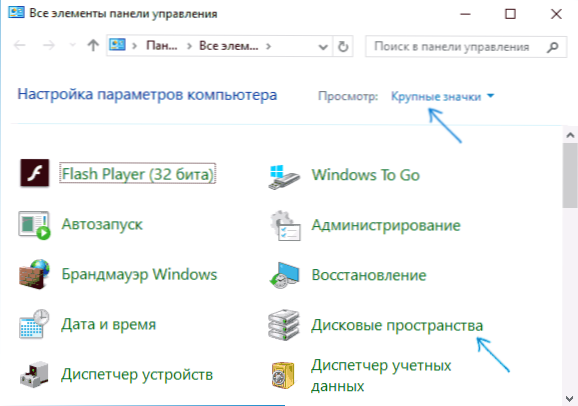
- 680
- 199
- Pan Sara Łapiński
W systemie Windows 10 (i 8.1) Istnieje zbudowana funkcja „dysk”, która pozwala utworzyć lustrzaną kopię danych na kilku fizycznych dyskach twardych lub użyć kilku dysków jako jednego dysku, t.mi. Utwórz rodzaj tablic RAID oprogramowania.
W niniejszych instrukcjach - szczegółowo o tym, jak dostosować przestrzenie dysku, które są dostępne i co jest konieczne do ich użycia. W systemie Windows 11 funkcja jest również zachowana, ale dostępna jest nowa wersja interfejsu Ustawienia, więcej szczegółów: Windows 11 Dysk - Konfigurowanie i używanie.
Aby utworzyć przestrzenie dysku, konieczne jest zainstalowanie więcej niż jednego fizycznego dysku twardego lub SSD na komputerze, podczas gdy korzystanie z zewnętrznych dysków USB jest dopuszczalne (ta sama ilość dysków nie jest wymagana).
Dostępne są następujące rodzaje przestrzeni na dysku
- Proste - kilka dysków jest używanych jako jeden dysk, wszelkie ochronę przed utratą informacji nie jest przewidziane.
- Dwustronne lusterka - dane są zduplikowane na dwóch dyskach, podczas gdy jeden z dysków jest niezmienny, dane pozostają dostępne.
- Lustro trójstronne - Do użycia wymagane jest co najmniej pięć fizycznych dysków, dane są zapisywane w przypadku awarii dwóch dysków.
- „Równiny” - wytwarzana jest miejsce na dysku z weryfikacją równomiernego (zachowane są dane kontrolne, które pozwalają nie tracić danych, gdy dysk jest awaria, podczas gdy całkowite dostępne miejsce w przestrzeni jest większe niż przy użyciu luster), przynajmniej przynajmniej przy użyciu luster), przynajmniej Wymagane są 3 dyski.
Tworzenie miejsca na dysku
Ważne: wszystkie dane z dysków użytych do utworzenia miejsca na dysku zostaną usunięte w tym procesie.
Możesz tworzyć przestrzenie dysku w systemie Windows 10 za pomocą odpowiedniego punktu w panelu sterowania.
- Otwórz panel sterowania (możesz zacząć wprowadzać do panelu sterowania w wyszukiwaniu lub naciśnij klawisze Win+R i wejść do sterowania).
- Przełącz panel sterowania na „ikony” i otwórz element „Spaces o dyskach”.
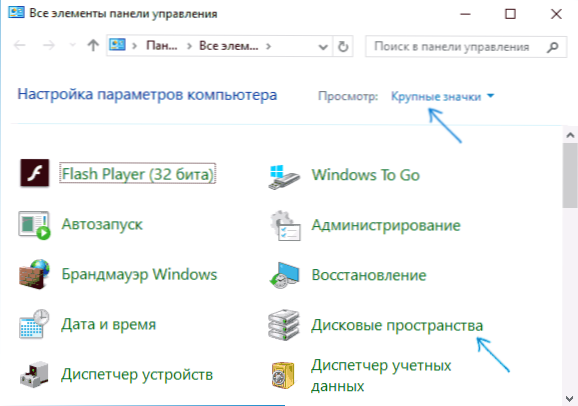
- Kliknij „Utwórz nową basen i miejsce na dysku”.
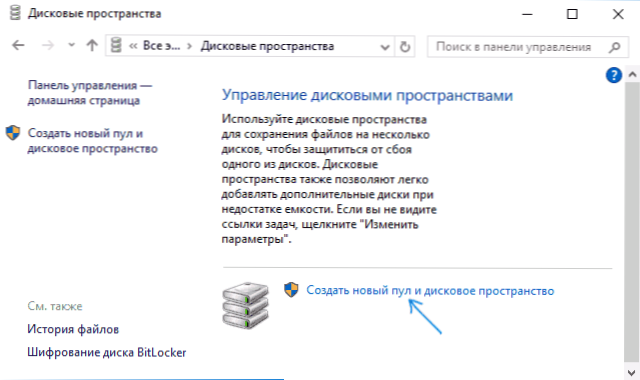
- W obecności dysków niezmiennych zobaczysz je na liście, jak na zrzucie ekranu (zaznacz te dyski, które należy użyć w przestrzeni dysku). Jeśli dyski są już sformatowane, zobaczysz ostrzeżenie, że dane o nich zostaną utracone. W ten sam sposób zaznacz te dyski, które należy użyć do stworzenia miejsca na dysku. Naciśnij przycisk „Utwórz pulę”.
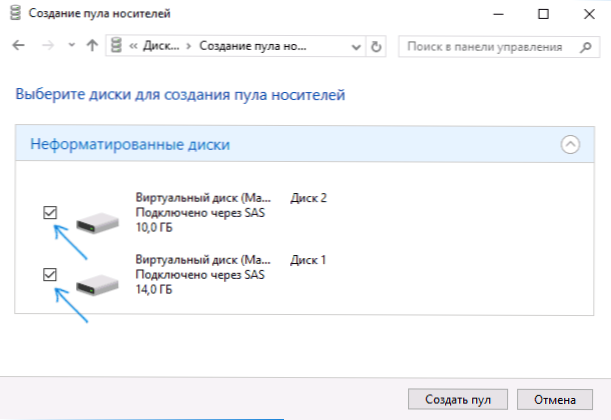
- Na następnym etapie możesz wybrać literę dysku, pod którą disco 10 zostanie zamontowany w systemie Windows 10, systemie plików (jeśli korzystasz z systemu plików Refs, otrzymujemy automatyczną korektę błędów i bardziej niezawodną pamięć), rodzaj rodzaju miejsce na dysku (w polu „Rodzaj zrównoważonego rozwoju”. Wybierając każdy typ, w polu „Rozmiar” możesz zobaczyć, jaki rozmiar przestrzeni będzie dostępny do rejestracji (miejsce na dyskach, które będą zarezerwowane dla kopii danych i danych kontrolnych, nie będzie dostępne do rejestracji). Kliknij przycisk „Utwórz miejsce na dysku” i poczekaj na zakończenie procesu.
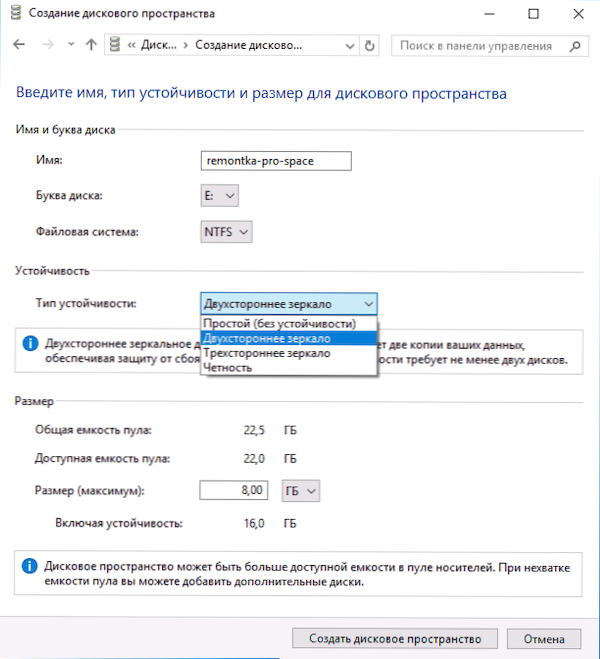
- Po zakończeniu procesu powrócisz do strony sterowania dysku w panelu sterowania. W przyszłości możesz dodać dyski do miejsca na dysku lub usunąć je z niego.
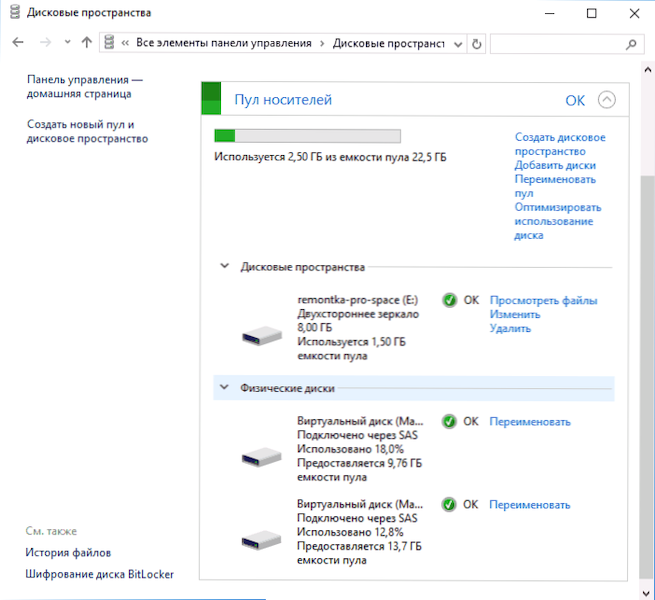
W przewodzie Windows 10 utworzona przestrzeń dysku będzie wyświetlana jako zwykły dysk komputera lub laptopa, dla którego dostępne są wszystkie te same działania, które są dostępne dla konwencjonalnego dysku fizycznego.
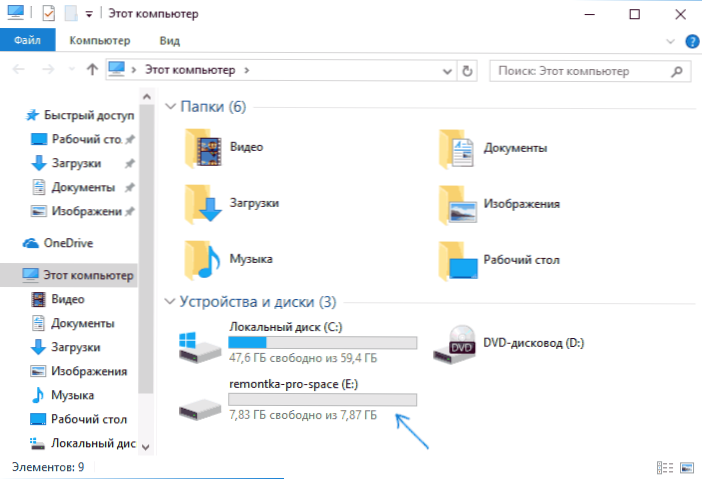
Jednocześnie, jeśli użyłeś miejsca na dysku z rodzajem stabilności „lustra”, kiedy zawodzisz jeden z dysków (lub dwa, w przypadku „trójstronnego lustra”) lub nawet jeśli są one przypadkowo odłączone Z komputera nadal zobaczysz na dysku przewodowym i wszystkich danych na nim. Jednak ostrzeżenia pojawią się w parametrach przestrzeni dysku, jak na poniższym zrzucie ekranu (odpowiednie powiadomienie pojawi się również w centrum powiadomień Windows 10).
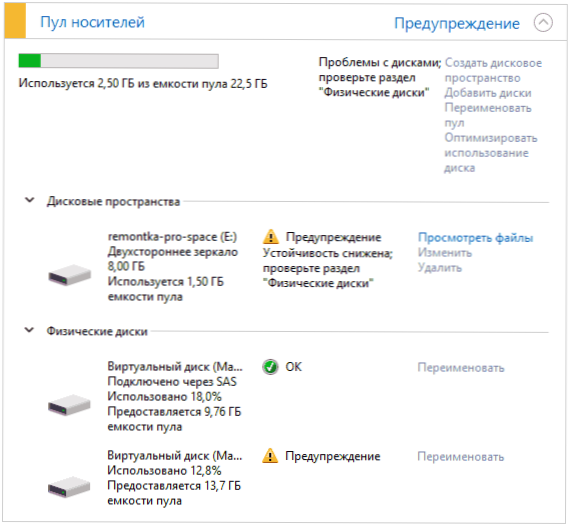
Jeśli tak się stanie, powinieneś dowiedzieć się, jaki jest powód, a jeśli to konieczne, dodaj nowe dyski do miejsca na dysku, zastępując wadliwy.

